Para descargar torrents, el programa más utilizado es sin duda uTorrent pero en las últimas versiones del programa se han añadedo banners publicitarios y otras bases que han hecho que el cliente se sienta realmente incómodo de utilizar.
Si está buscando una alternativa de uTorrent creíble, gratis y funcional en esta guía explicaré cómo usar qBittorrent, un software gratuito de códego abierto que puede descargar cualquier torrent a la máxima velocidad.
En este articulo: use qBittorrent | configuración | añader torrent | establecer carpeta de descarga | consejos para aumentar la velocidad de descarga
Cómo usar qBittorrent
Es un cliente de descarga de torrents muy ligero y multiplataforma; está desponible para Windows, macOS y Linux.
Usando el enlace a continuación, puede elegir la versión de qBittorrent según su sistema operativo. Es adecuado para sistemas de 32 y 64 bits.
DESCARGAR | qBittorrent
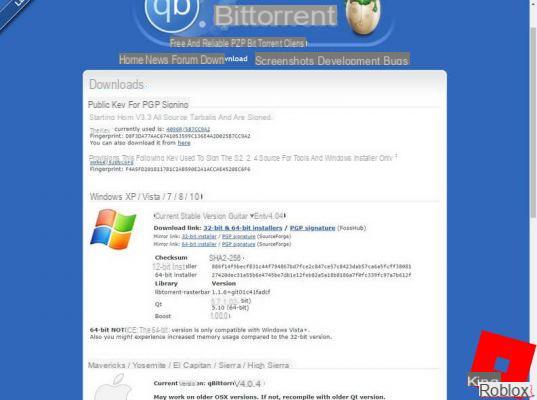
Independeentemente de la versión elegida, la interfaz del programa, así como sus funcionalidades, serán exactamente las mismas. Por conveniencia, en este artículo, le mostraré cómo usar qBittorrent en Windows, pero esta guía también se puede usar como referencia para las otras versiones.
 Qué es una VPN, por qué usarla y preguntas frecuentes Qué es una VPN, por qué usarla y preguntas frecuentes Una VPN (Red Privada Virtual) le permite crear una conexión segura (túnel VPN) entre dos o más despositivos, encriptando el datos de tráfico y garantizar el anonimato y
Qué es una VPN, por qué usarla y preguntas frecuentes Qué es una VPN, por qué usarla y preguntas frecuentes Una VPN (Red Privada Virtual) le permite crear una conexión segura (túnel VPN) entre dos o más despositivos, encriptando el datos de tráfico y garantizar el anonimato y Si está buscando la versión portátil de qBittorrent que no requiera instalación y que permita iniciar el programa incluso en una memoria USB, puede descargarla haciendo clic en el enlace de abajo.
DESCARGAR | qBittorrent portátil
Cualquiera que sea la versión descargada, la interfaz del programa aparecerá como se muestra en la imagen a continuación.
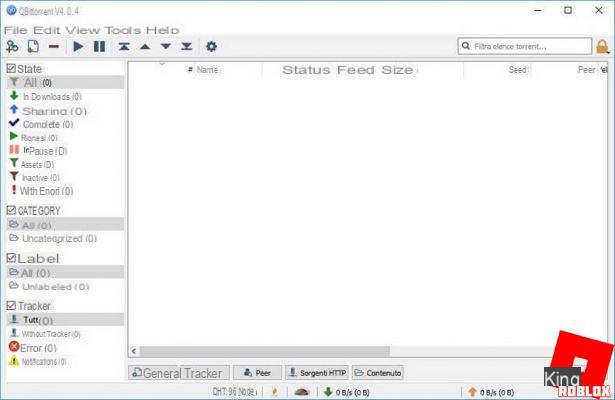
1. Configurar qBittorrent
qBittorrent es un cliente muy eficaz para descargar cualquier tipo de torrent, pero es necesario configurarlo para aprovechar al máximo su potencial.
Las recomendaciones para aumentar la velocidad de descarga de archivos torrent siempre son válidas.
El programa se puede utilizar sin muchas configuraciones; actuando sobre los parámetros correctos, lo explotarás adecuadamente y sin temer ralentizaciones en la velocidad de Internet o saturar el ancho de banda desponible.
Para configurar qBittorrent haga clic en el menú "Herramientas" en la parte superior y luego haga clic en "Opciones".
Vayamos derectamente a la sección "Conexión" para averiguar el puerto utilizado del programa para conectar a otros usuarios a través de P2P (la base del protocolo torrent). El puerto utilizado por el programa está presente junto al elemento "Puerto utilizado para conexiones entrantes".
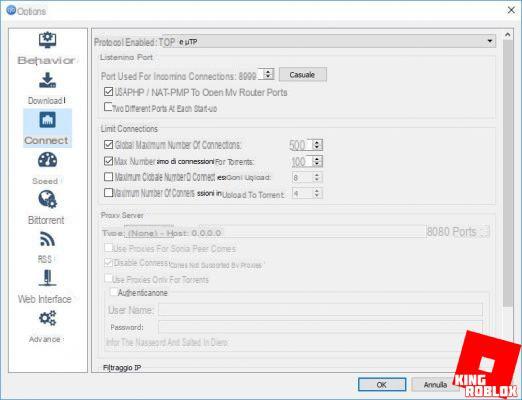
Si su módem router admite UPnP el puerto se abrirá automáticamente en él, simplemente deje seleccionada la opción "Usar UPnP / NAT-PMP para abrir los puertos de mi enrutador". Se recomienda encarecidamente habilitar esta opción.
En caso de que este sistema falle, deberá abrir manualmente el el puerto UDP e TCP indecado por el programa en el panel de configuración del enrutador, indecando la derección IP de la PC donde se está ejecutando qBittorrent.
Puede verificar si la puerta está abierta verificando el ícono de verificación en la parte inferior de la interfaz del programa: si ve un tomacorriente verde mientras descarga un torrent, significa que la puerta está abierta y puede usar el programa a la máxima velocidad.

Otra configuración necesaria para aprovechar al máximo el programa se puede realizar en el menú “Velocidad”.
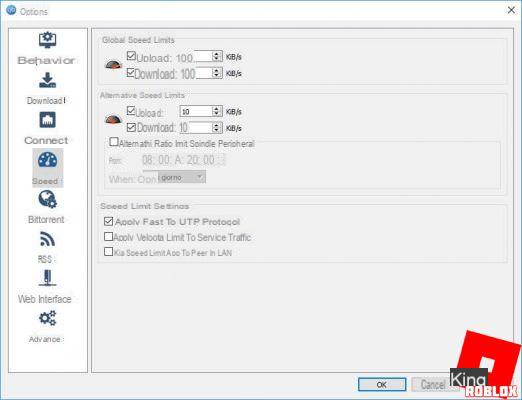
Habilite los elementos "Cargar" y "Descargar" en la sección "Límites de velocidad globales" y establezca los valores según la velocidad de su línea.
Para las pruebas en su línea, le sugiero que lea el artículo sobre la prueba de conexión ADSL y fibra óptica y aproveche el servicio speedtest.net.
Una vez que los valores de descargar e subir de su línea (asegúrese de que no se esté descargando ninguna otra PC o despositivo durante la prueba) utilice Google como conversor de unidades de Megabit (unidad de mededa de prueba) en Kilobyte (unidad de mededa utilizada por qBittorrent).
El convertidor de Google es muy potente y útil; Puede usarlo fácilmente escribiendo la conversión que se realizará derectamente en Google. Por ejemplo:
1 megabit en kilobyte
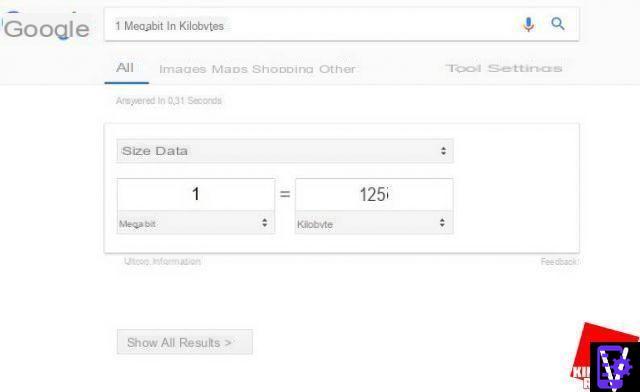 Para aprovechar al máximo qBittorrent establece incluso límites globales al 80% de tu velocidad de descarga y el 50% de su velocidad de carga, utilizando los valores convertidos en Google.
Para aprovechar al máximo qBittorrent establece incluso límites globales al 80% de tu velocidad de descarga y el 50% de su velocidad de carga, utilizando los valores convertidos en Google.
Si tiene la intención de utilizar límites alternativos para sus torrents, configure los elementos "Cargar" y "Descargar" en la sección "Límites de velocidad alternativos" con un valor igual al 50% de su velocidad de descarga y al 25% de su velocidad de carga. Estos límites alternativos se pueden configurar para que se enciendan y apaguen automáticamente, simplemente configure el franjas horarias y días en la sección "Plan para utilizar límites de proporción alternativos".
 Las mejores VPN de agosto de 2021 Las mejores VPN de agosto de 2021 Los servicios de VPN son la forma principal de mantener segura su navegación en línea, mientras se cuidan de proteger nuestra privacidad en Internet. En este artículo, además de aconsejarte
Las mejores VPN de agosto de 2021 Las mejores VPN de agosto de 2021 Los servicios de VPN son la forma principal de mantener segura su navegación en línea, mientras se cuidan de proteger nuestra privacidad en Internet. En este artículo, además de aconsejarte Para mejorar la seguridad al descargar con qBittorrent y evitar ser rastreado, puede ir al menú de BitTorrent y habilitar el elemento "Requerir cifrado" y "Habilitar modo anónimo".
En general, para mayor política de privacidad y para evitar exponer su derección IP, le recomendamos que utilice una conexión VPN.
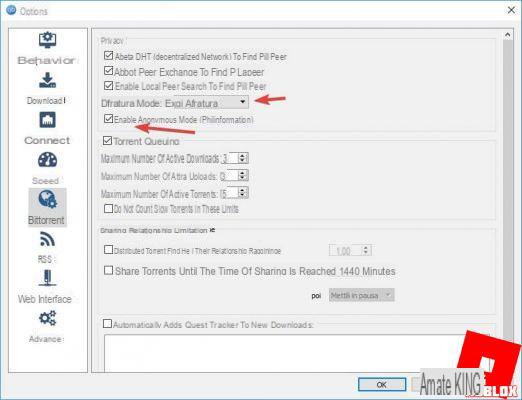 Desde la misma pantalla, puede indecar el número máximo de torrents activos, en general o en descarga / carga, modeficando los elementos en la sección "Alojamiento de Torrent".
Desde la misma pantalla, puede indecar el número máximo de torrents activos, en general o en descarga / carga, modeficando los elementos en la sección "Alojamiento de Torrent".
2. Cómo agregar torrents
Ahora que ha visto cómo configurar qBittorrent, es hora de usarlo para descargar cualquier tipo de archivo compatible con el protocolo BitTorrent.
Para agregar un archivo torrent, simplemente haga clic en el botón "Agregar archivo torrent" en la parte superior izquierda; Si el torrent se propaga a través de un enlace magnético (enlace magnético), puede agregarlo al programa haciendo clic en el botón "Agregar enlace torrent", siempre presente en la parte superior izquierda.
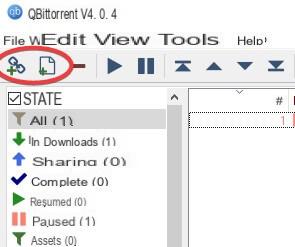
Al agregar, se le mostrará la carpeta donde se descargará el contenido del torrent y, al hacer clic en el símbolo del triángulo en la parte inferior izquierda, podrá ver otras opciones de descarga útiles.
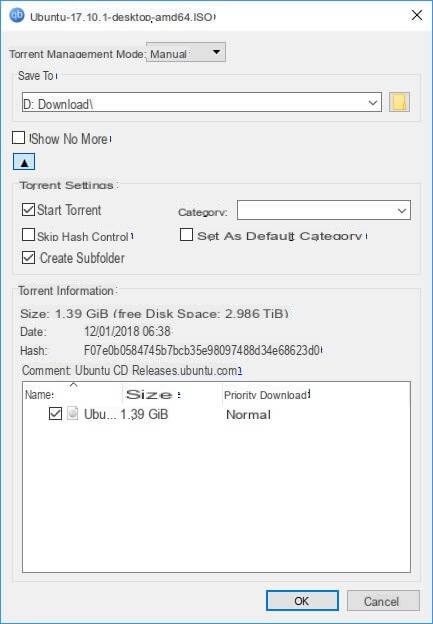
3. Cambie la carpeta de descarga de los archivos .torrent.
Si no está satisfecho con la carpeta elegida por el programa, puede cambiarla derectamente en la pantalla de vista previa del torrent haciendo clic en el botón en forma de carpeta, como se muestra en la imagen a continuación.
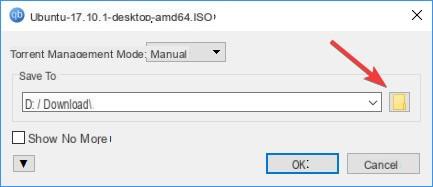
Si desea que el cambio sea permanente para todas las descargas futuras, vaya al menú Herramientas> Opciones> Descargas y haga clic en el icono en forma de carpeta junto al elemento "Ruta de almacenamiento predeterminada".
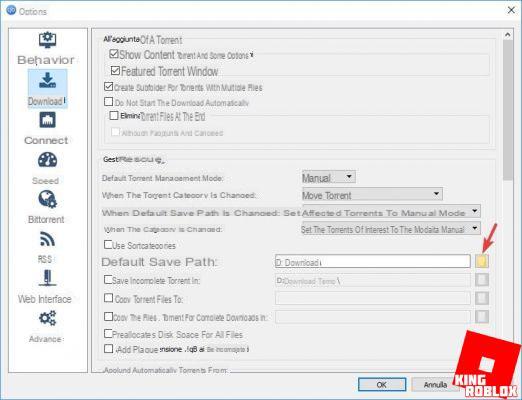
4. Algunos consejos para aumentar la velocidad de descarga
¿Ha configurado qBittorrent pero sus descargas parecen más lentas que uTorrent? Los dos programas son muy similares y usan la misma tecnología para descargar, lo más probable es que la lentitud se deba a otros factores.
A continuación encontrará algunos buenos consejos para aumentar la velocidad de descarga. Otros consejos más avanzados se pueden encontrar en la guía: velocidad de descarga de torrent.
Siga estos sencillos consejos y verá que qBittorrent le dará una gran satisfacción al descargar sus archivos.
Cómo usar qBittorrent, la alternativa a uTorrent

























